- Autor Jason Gerald [email protected].
- Public 2024-01-19 22:13.
- Ostatnio zmodyfikowany 2025-01-23 12:43.
Jeśli kiedykolwiek próbowałeś dołączyć plik większy niż 25 MB do wiadomości e-mail Yahoo!Mail, wiesz, że jest to niemożliwe, ponieważ istnieje limit rozmiaru plików, które można dołączyć. Na szczęście Yahoo!Mail jest zintegrowany z Dropbox (internetową usługą przechowywania plików) i teraz możesz dołączać duże pliki. Możesz także zapisywać załączniki do wiadomości e-mail bezpośrednio w Dropbox. Upewnij się, że Twoje konto Yahoo!Mail jest połączone z kontem Dropbox, aby proces integracji był łatwiejszy i prostszy. Przewiń do kroku 1, aby rozpocząć.
Krok
Metoda 1 z 2: Dołączanie plików z Dropbox
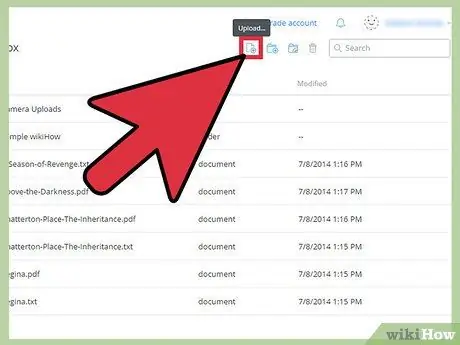
Krok 1. Prześlij pliki do Dropbox
Możesz przesyłać pliki bezpośrednio na konto Dropbox online lub zapisywać pliki w lokalnym folderze Dropbox w celu synchronizacji online.
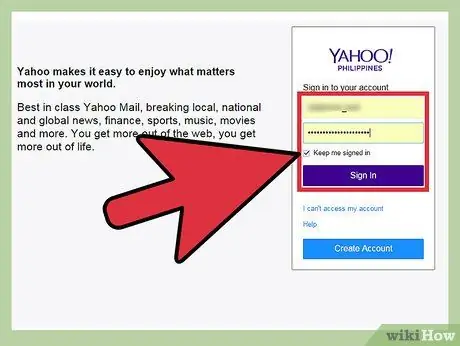
Krok 2. Zaloguj się na swoje konto Yahoo!Mail
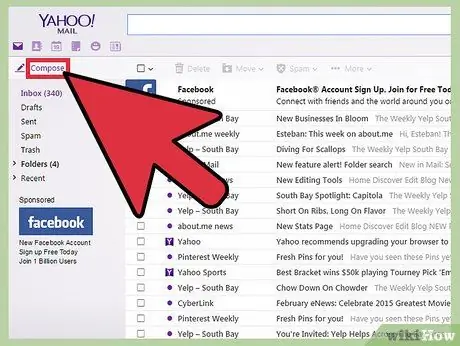
Krok 3. Utwórz nową wiadomość e-mail
Możesz napisać, jak długa jest wiadomość lub do kogo ją wyślesz. Jeśli chcesz spróbować dołączyć plik, po prostu wyślij wiadomość na swój własny adres e-mail.
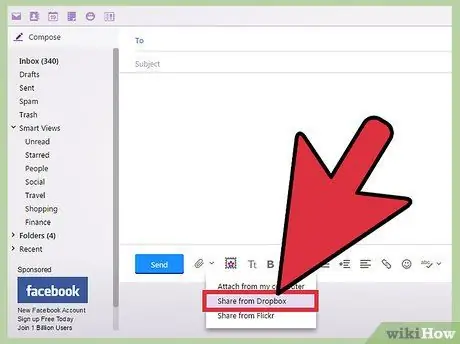
Krok 4. Dołącz plik z Dropbox
W oknie tworzenia wiadomości e-mail kliknij ikonę spinacza, aby wybrać załącznik. Wybierz Udostępnij z Dropbox. Pojawi się okno dialogowe zawierające Twój folder Dropbox. Przeglądaj swoje foldery i znajdź plik, który chcesz dołączyć.
- Możesz załączyć wiele plików naraz, wybierając je. Po wybraniu pliki zostaną podświetlone lub oznaczone.
- Możesz także dołączać pliki w różnych formatach jednocześnie. Piosenki, pliki PDF, filmy i tak dalej.
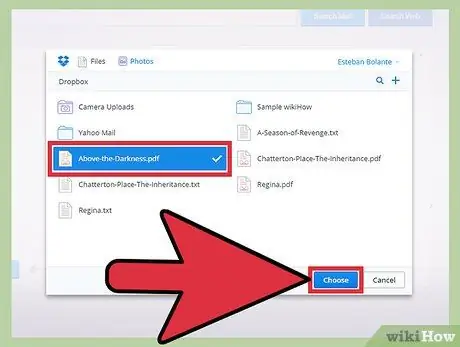
Krok 5. Kliknij Wybierz
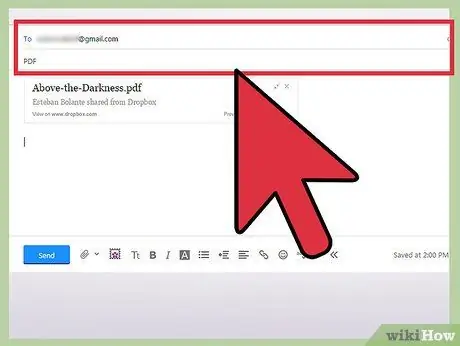
Krok 6. Uzupełnij swoją wiadomość e-mail
Wybrany plik zostanie udostępniony za pośrednictwem łącza Dropbox wklejonego do wiadomości e-mail. Pliki nie muszą być fizycznie dołączone, ale można uzyskać do nich bezpośredni dostęp za pośrednictwem podanego linku.
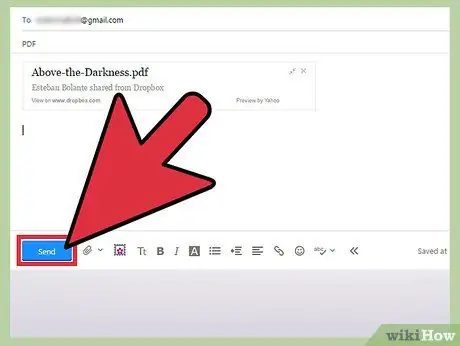
Krok 7. Wyślij wiadomość
Możesz wysłać kopię na własny adres e-mail, aby wyświetlić wiadomość i wypróbować łącze.
Metoda 2 z 2: Zapisywanie załączników plików w Dropbox
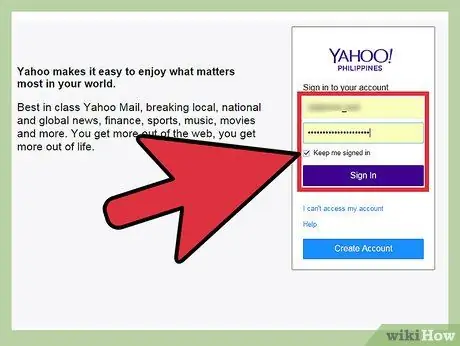
Krok 1. Zaloguj się na swoje konto Yahoo!Mail
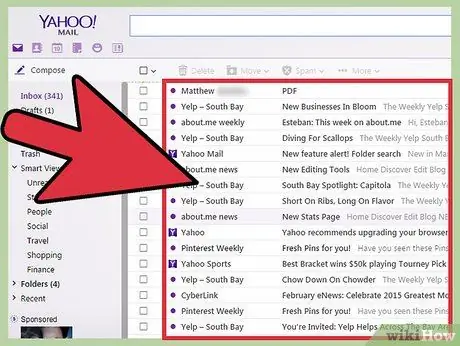
Krok 2. Otwórz wiadomość elektroniczną z załącznikiem
Dowolny rozmiar pliku (co ma sens) nie ma znaczenia.
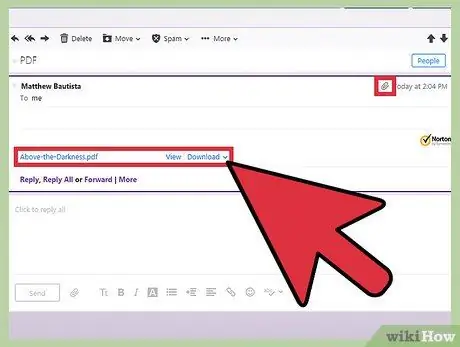
Krok 3. Znajdź załącznik
Załączniki zwykle znajdują się na dole wiadomości e-mail. Możesz zobaczyć symbol spinacza obok nazwy nadawcy wiadomości e-mail.
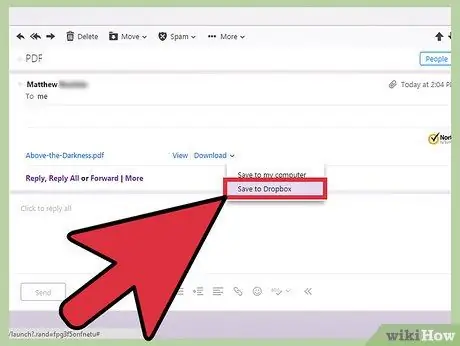
Krok 4. Pobierz załączniki
Kliknij łącze Pobierz obok załączonego pliku. Wybierz Zapisz w Dropbox. Pojawi się okno dialogowe, w którym możesz wybrać lokalizację folderu Dropbox, aby zapisać załączony plik. Wybierz lokalizację i kliknij Zapisz.

Krok 5. Wyświetl załączniki z Dropbox
Możesz pobierać pliki ze swojego konta Dropbox online lub wyświetlać je w lokalnym folderze Dropbox po ich zsynchronizowaniu.






